Comment créer un profil de connexion rapide
Vous pouvez avoir un profil de connexion rapide de transférer des fichiers entre deux dossiers de PC, serveur FTP et dossier de PC, ou des deux serveurs FTP.
Cliquez sur Fichier >> nouveau profil de connexion. Choisissez le type de profil de connexion comme Quick Connect Profile. Le type de transfert peut être entre deux dossiers de PC, de dossier de PC et de serveur FTP, ou entre deux serveurs FTP. Dossier de PC, vous devez spécifier son chemin en cliquant sur le Parcourir bouton. Pour vous connecter au serveur, les détails de la connexion FTP sont nécessaires.
Détails de la connexion FTP
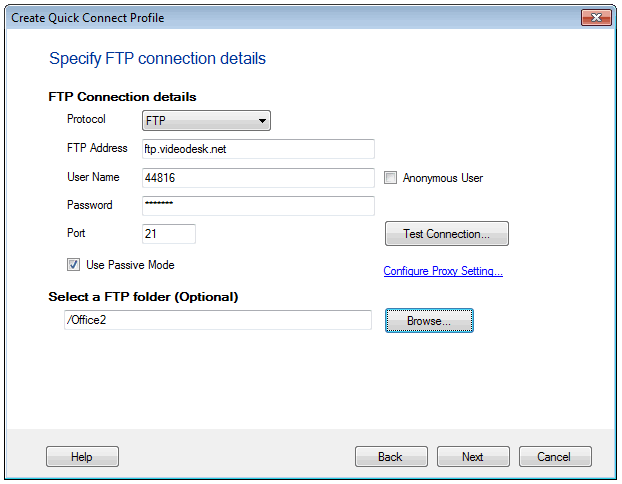
Vous pouvez en toute sécurité et fiabilité transférer les fichiers sur les protocoles, FTP et FTPS. Serveurs FTP ont des URLs tout comme les pages web pour vous connecter au serveur et d'accéder aux fichiers sur elle. Spécifiez cette adresse, nom d'utilisateur, mot de passe et numéro de port pour se connecter au serveur FTP. Si votre PC est connecté au serveur via un proxy, vous devez configurer les paramètres de proxy. Vous pouvez optionnellement sélectionner un dossier de destination sur le serveur FTP pour transférer vos fichiers.
Enregistrez votre profil de connexion rapide
Une fois tous les détails de source et de destination, vous devez nommer votre profil et de le sauvegarder. En plus du nom de profil, vous avez des options qui vous permettent de choisir certaines tâches rapides d'effectuer ensuite. Dès que vous créez un profil, vous pouvez ouvrir la connexion avec le gestionnaire de fichiers et commencer immédiatement à transférer vos fichiers. Vous avez une option pour ajouter des règles de transfert automatisé pour votre profil de connexion rapide. Si vous avez créer des profils de transfert plus, choisissez l'option Créer un autre profil. Immédiatement, vous êtes invité à créer un nouveau profil. De juste continuer d'utiliser le profil que vous avez créé sans toute autre action, choisissez l'option Rien.
Une fois que vous spécifiez ces détails, votre profil est créé et est répertoriée dans la liste de profil de connexion rapide.
Quick Connect profils
Profils de connexion rapide vous permettent d'utiliser le gestionnaire de fichiers pour transférer des fichiers entre des dossiers. La fenêtre Gestionnaire de fichier est divisée en deux panneaux, chacun montrant une interface de style Explorateur. Les fichiers peuvent être déplacées à partir d'un panneau et a chuté à autre rendant le transfert facile.

|